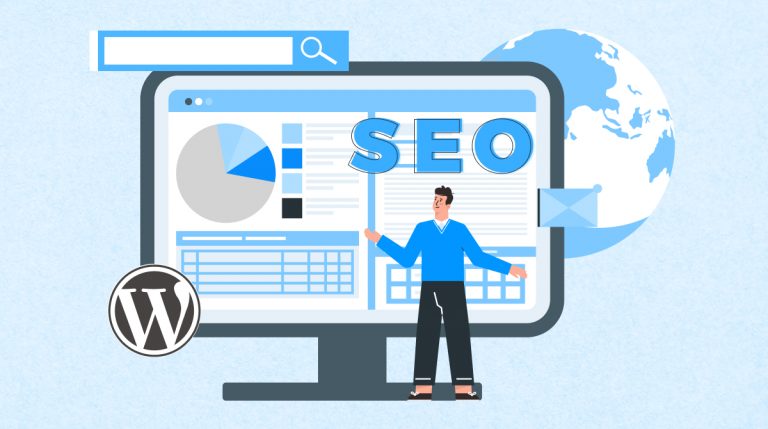Cómo crear un foro en WordPress con bbPress o BuddyPress
Crea una comunidad vibrante instalando tu foro en WordPress con bbPress o BuddyPress. ¡Conéctate y comparte ideas fácilmente!

1. Introducción
1.1 Qué es un foro online
Un foro online es una plataforma digital donde los usuarios pueden intercambiar ideas, hacer preguntas, compartir información y debatir sobre diferentes temas. A través de hilos o publicaciones, las conversaciones se desarrollan de manera asíncrona, lo que permite a los participantes responder en cualquier momento. Los foros son una excelente manera de crear una comunidad alrededor de intereses compartidos y fomentar la interacción entre los usuarios.
1.2 Beneficios de tener un foro en tu sitio web
Incorporar un foro en tu sitio web ofrece numerosos beneficios:
- Fomento de la comunidad: Un foro crea un espacio para que los usuarios interactúen entre sí, promoviendo un sentido de pertenencia y comunidad.
- Generación de contenido: Las discusiones y preguntas formuladas por los usuarios generan contenido útil y relevante, lo que puede mejorar el SEO de tu sitio web.
- Soporte y resolución de problemas: Los foros pueden funcionar como un sistema de soporte donde los usuarios se ayudan entre sí, reduciendo la carga sobre el equipo de atención al cliente.
- Feedback directo: Los foros permiten recibir retroalimentación directa de los usuarios, lo cual es invaluable para mejorar productos y servicios.
- Permanentencia de la información: Las discusiones en los foros quedan registradas, lo que permite a nuevos usuarios encontrar respuestas a preguntas frecuentes de manera sencilla.
1.3 ¿bbPress o BuddyPress?
Al elegir entre bbPress y BuddyPress, es importante considerar las necesidades de tu comunidad. bbPress es un plugin diseñado específicamente para crear foros. Es ligero, fácil de usar y se integra bien con WordPress. Por otro lado, BuddyPress permite crear redes sociales completas, incluyendo perfiles de usuario, grupos y mensajería privada. Si tu objetivo es simplemente establecer un foro, bbPress podría ser la opción más simple y efectiva. Si deseas crear una comunidad más completa con funciones de red social, BuddyPress es el camino a seguir.
2. Preparativos previos
2.1 Requisitos del sistema
Antes de comenzar, asegúrate de que tu servidor cumpla con los requisitos mínimos para ejecutar WordPress, bbPress o BuddyPress. Estos son algunos de los requisitos generales:
- PHP: Versión 7.4 o superior.
- MySQL: Versión 5.6 o superior, o MariaDB 10.1 o superior.
- HTTPS: Un certificado SSL es altamente recomendable.
2.2 Selección de un hosting
Elegir un buen hosting es crucial para el rendimiento de tu foro. Busca un proveedor que ofrezca:
- Soporte para WordPress: Un entorno optimizado específicamente para WordPress.
- Buena velocidad: Un hosting rápido para que los usuarios no enfrenten demoras al cargar el contenido.
- Copias de seguridad automáticas: Así podrás recuperar tu sitio en caso de un problema.
- Escalabilidad: Opciones para aumentar recursos si tu foro crece rápidamente.
2.3 Instalación de WordPress
Una vez que tengas tu hosting, procederás a instalar WordPress. Muchos proveedores de hosting ofrecen instalaciones con un solo clic. Si tu hosting no incluye esta opción, puedes seguir estos pasos básicos:
- Descarga la última versión de WordPress desde su sitio oficial.
- Sube los archivos a tu servidor mediante FTP.
- Crea una base de datos desde el panel de control de tu hosting y asigna un usuario y contraseñas.
- Accede a tu dominio y sigue el proceso de instalación guiado de WordPress.
2.4 Elegir y instalar un tema compatible
Para que tu foro luzca atractivo y funcional, selecciona un tema que sea compatible con bbPress o BuddyPress, dependiendo de la opción que elijas. Puedes explorar la biblioteca de temas de WordPress o buscar en marketplaces como ThemeForest. Al elegir un tema, considera lo siguiente:
- Compatibilidad: Asegúrate de que el tema esté diseñado específicamente para trabajar con el plugin que has elegido.
- Personalización: Busca temas que permitan ajustar colores, fuentes y disposición de los elementos fácilmente.
- Soporte: Opta por un tema que ofrezca soporte técnico en caso de que necesites ayuda.
Ten en cuenta que algunos temas pueden tener configuraciones específicas para integrar perfectamente bbPress o BuddyPress. Revisa las características del tema que elijas antes de proceder. También asegúrate de leer las reseñas y calificaciones de otros usuarios para asegurarte de que sea una buena elección.
3. Pasos detallados para crear un foro con bbPress
3.1 Instalar bbPress
Para empezar a crear tu foro, lo primero que necesitas hacer es instalar el plugin bbPress en tu instalación de WordPress. Este proceso no debería llevar mucho tiempo y es bastante sencillo. Asegúrate de que previamente hayas completado la instalación de WordPress y que tengas acceso a tu panel de administración.
3.1.1 Acceder al panel de administración de WordPress
Ingresa a tu sitio de WordPress. Generalmente, este acceso se hace a través de la URL `tudominio.com/wp-admin`, donde «tudominio.com» es tu dominio real. Introduce tu nombre de usuario y contraseña para entrar.
Una vez hayas accedido a tu panel de administración, dirígete al menú de la izquierda y haz clic en «Plugins». Luego, selecciona «Añadir nuevo». Aquí es donde podrás buscar e instalar nuevos plugins para tu sitio.
3.1.3 Buscar e instalar bbPress
En la barra de búsqueda que se encuentra en la parte superior de la página «Añadir plugins», escribe «bbPress». Cuando veas el plugin bbPress en los resultados de búsqueda, haz clic en «Instalar ahora». Esto comenzará el proceso de descarga e instalación del plugin en tu sitio de WordPress.
3.1.4 Activar el plugin
Luego de que el plugin se haya instalado correctamente, verás la opción «Activar». Haz clic en ella para activar bbPress en tu sitio. Una vez que esté activado, verás un nuevo elemento llamado «Foros» en el menú de la barra lateral izquierda de tu panel de administración.
3.2 Configurar bbPress
Con el plugin ya instalado y activado, es el momento de empezar a configurarlo para que se adapte a las necesidades de tu comunidad. Aquí te guiaré a través de los pasos necesarios para que tu foro esté listo para funcionar.
3.2.1 Ajustes generales de bbPress
Para personalizar tu foro, dirígete a la sección «Foros» en el menú de tu administración y selecciona «Ajustes». Aquí encontrarás varias opciones que podrás configurar, como:
– **Opciones generales:** Decide si los anuncios de nuevos mensajes y otros eventos se enviarán por correo electrónico a los administradores y moderadores.
– **Permisos de moderador:** Aquí puedes determinar qué capacidades tendrá un moderador en tu foro.
– **Moderación:** Elige permitir el registro de usuarios y decide si los comentarios deben ser revisados antes de ser publicados.
– **Administrador de foros:** Puedes asignar ciertos foros a administradores específicos si es necesario.
Ajusta a tus preferencias y asegúrate de guardar los cambios antes de salir de esta sección.
3.2.2 Crear foros y hilos
Una vez que tus ajustes generales estén configurados, es el momento de crear los foros donde los usuarios podrán participar. Para hacerlo:
1. Ve a la sección «Foros» en el panel de administración y selecciona “Añadir nuevo”.
2. Escribe un título para tu foro que represente bien el tema. Por ejemplo, si es un foro de tecnología, un título podría ser «Novedades en Tecnología».
3. Agrega una descripción breve en el campo correspondiente, explicando de qué tratará el foro.
4. Ajusta la configuración de visibilidad y permisos según lo que consideres adecuado (público, privado, solo miembros, etc.).
5. Haz clic en «Publicar» para crear tu foro.
Puedes repetir este proceso tantas veces como necesites para crear diferentes foros según los temas de discusión de tu comunidad.
Para crear un hilo dentro de un foro específico, simplemente accede al foro que creaste, y debes ver una opción para «Añadir nuevo hilo», donde los usuarios podrán iniciar nuevas discusiones.
3.2.3 Configurar permisos de usuario
La gestión de permisos es fundamental para el éxito de tu foro. Con bbPress, tienes la capacidad de controlar quién puede hacer qué. Aquí te explico cómo hacerlo:
1. Regresa al menú «Foros» y selecciona «Ajustes».
2. En la sección de ajustes, busca la pestaña llamada «Permisos».
3. Aquí podrás personalizar los siguientes permisos:
– **Puede ver foros:** Decide si todos los usuarios pueden ver los foros o solo los que estén registrados.
– **Puede crear nuevos foros:** Determina si los usuarios pueden proponer nuevos temas para discusión.
– **Puede publicar hilos y respuestas:** Controla si los usuarios tienen el derecho de crear hilos y de responder a los ya existentes.
– **Puede moderar foros:** Decide si algunos usuarios tendrán la capacidad de moderar las discusiones y eliminar contenido inapropiado.
Es importante que configures los permisos de manera coherente con las medidas que hayas tomado anteriormente en el ajuste de tu comunidad. Recuerda guardar los cambios, y si no estás seguro de las configuraciones, prueba hacerlo con una cuenta de prueba para conocer el comportamiento desde el lado del usuario.
Errores comunes y soluciones
A lo largo del proceso de instalación y configuración, puedes encontrarte con algunos errores que son bastante comunes. Aquí te menciono algunos y cómo solucionarlos.
- Error de instalación: Si ves un mensaje que indica que el plugin no se puede instalar, revisa tu conexión a Internet y asegúrate de que WordPress está actualizado.
- Permisos insuficientes: Si los usuarios no pueden publicar o responder, revisa nuevamente los permisos de usuario en la configuración de bbPress.
- Problemas de visualización: Si tu foro no se ve bien, asegúrate de que el tema que elegiste es compatible con bbPress y que tienes las configuraciones correctas activadas.
Es recomendable hacer pruebas desde diferentes cuentas de usuario para asegurarte de que los permisos están funcionando correctamente y que los usuarios tienen la experiencia que esperas en tu foro.
A medida que avances en la creación de tu foro, ten en cuenta que la configuración óptima depende de las necesidades específicas de tu comunidad. No dudes en ajustar las configuraciones y crear foros adicionales conforme tu comunidad y el contenido evolucionen. Esta flexibilidad te permitirá fomentar un ambiente dinámico y atractivo para tus usuarios, maximizando así la interacción y el compromiso dentro de tu foro.«`html
4. Pasos detallados para crear un foro con BuddyPress
4.1 Instalar BuddyPress
Ya que has terminado de configurar y personalizar bbPress a tu gusto, es tiempo de dar el siguiente paso y establecer BuddyPress, que permitirá añadir funcionalidades de red social a tu foro. A continuación, se detallan los pasos para realizar la instalación correctamente.
4.1.1 Acceder al panel de administración de WordPress
Inicia sesión en el panel de administración de tu sitio de WordPress. Esto es donde puedes administrar todas las configuraciones y plugins de tu sitio.
En el menú lateral izquierdo, busca y haz clic en “Plugins”. Esto te llevará a la página donde puedes ver los plugins instalados y añadir nuevos.
4.1.3 Buscar e instalar BuddyPress
En la parte superior de la página de plugins, verás un botón que dice “Añadir nuevo”. Haz clic en él y utiliza el cuadro de búsqueda para buscar “BuddyPress”. Una vez que lo encuentres, haz clic en “Instalar ahora” y luego en “Activar” para habilitar el plugin en tu sitio.
4.1.4 Activar el plugin
Una vez que BuddyPress esté instalado, asegúrate de activarlo. Esto permitirá que el sistema empiece a aplicar todas las funcionalidades que el plugin ofrece. BuddyPress creará automáticamente algunas páginas esenciales para tu foro, como el área de actividades y los perfiles de usuario.
4.2 Configurar BuddyPress
Después de instalar BuddyPress, el siguiente paso es configurarlo. Aquí te mostramos cómo hacerlo.
4.2.1 Ajustes generales de BuddyPress
Dirígete a “Ajustes” en el menú del panel de administración y selecciona “BuddyPress”. Aquí podrás elegir las secciones que deseas habilitar, como los perfiles de usuario, la mensajería, los grupos y las actividades. Activa las opciones que consideres relevantes para tu foro y guarda los cambios. Es recomendable habilitar perfiles de usuario y las actividades, ya que mejoran la interacción entre los miembros del foro.
4.2.2 Crear grupos y perfiles de usuario
Con BuddyPress, puedes crear grupos donde los usuarios pueden discutir temas específicos. Para ello, ve a la opción “Grupos” en tu panel de administración. Haz clic en “Añadir nuevo” y completa la información requerida, como el nombre del grupo y la descripción. También puedes establecer si el grupo será público, privado o secreto. Define las reglas de participación y permite que tus usuarios creen grupos de manera autónoma si lo deseas.
4.2.3 Configurar actividades y mensajería
La pestaña de “Actividad” permite a tus usuarios ver las novedades de grupos y amigos. Asegúrate de habilitar las opciones necesarias en los ajustes de BuddyPress para que tus usuarios puedan interactuar a través de mensajes directos y publicaciones en grupo. Para activar la mensajería, ve a la sección “Ajustes” > “BuddyPress” y asegúrate de que la opción de mensajería está habilitada.
5. Resolución de errores comunes
A medida que configuras y utilizas BuddyPress, podrías encontrarte con algunos errores comunes. A continuación, se detallan algunos problemas que podrías experimentar y cómo resolverlos.
5.1 Problemas de compatibilidad con el tema
Es posible que algunas funciones de BuddyPress no se muestren correctamente debido a conflictos con el tema que estás utilizando. Para solucionar esto, asegúrate de que tu tema sea compatible con BuddyPress. Si experimentas problemas de visualización:
- Cambie a un tema predeterminado de WordPress (como Twenty Twenty-Three) para verificar si el problema persiste.
- Considera usar un tema que esté específicamente diseñado para trabajara con BuddyPress.
5.2 Errores en la instalación del plugin
Si tienes problemas durante la instalación de BuddyPress, asegúrate de que tu servidor cumple con los requerimientos del plugin y que la instalación de WordPress está actualizada. Si obtienes errores de instalación:
- Verifica que tienes la última versión de WordPress.
- Comprueba que tu servidor tenga suficiente memoria y almacenamiento disponible.
5.3 Problemas de permisos de usuario
Si los usuarios no pueden acceder a ciertas funciones, como la creación de grupos o el envío de mensajes, revisa los permisos configurados en los ajustes de BuddyPress. Para ajustarlos:
- Accede a “Ajustes” > “BuddyPress” y revisa cada sección relacionada con la participación del usuario.
- Asegúrate de que los roles de usuario tengan permisos adecuados.
Recuerda probar frecuentemente tu foro a medida que añades aspectos de BuddyPress. Esto no solo te permitirá detectar errores rápidamente, sino que también te ayudará a entender mejor cómo interactúan los usuarios con tu sitio.
«`
6. Consejos adicionales sobre optimización y seguridad
6.1 Optimización del rendimiento del foro
Para asegurarte de que tu foro en WordPress funcione de manera rápida y fluida, hay varias estrategias que puedes implementar:
- Usar un plugin de caché: Considera utilizar plugins como W3 Total Cache o WP Super Cache. Estos plugins ayudan a almacenar versiones estáticas de tus páginas, lo que reduce el tiempo de carga.
- Optimizar imágenes: Las imágenes grandes pueden ralentizar tu foro. Usa herramientas como Smush o EWWW Image Optimizer para comprimir las imágenes sin perder calidad.
- Minificar CSS y JavaScript: Esto reduce el tamaño de tus archivos CSS y JavaScript eliminando espacios innecesarios. Plugins como Autoptimize pueden ayudarte con esto.
- Elegir un hosting optimizado: Asegúrate de que tu proveedor de hosting sea adecuado para aplicaciones de WordPress y ofrezca tecnología moderna como SSDs y recursos escalables.
6.2 Implementación de medidas de seguridad
La seguridad es fundamental para cualquier foro en línea. Aquí tienes algunas medidas que puedes tomar para proteger tu sitio:
- Actualizar regularmente WordPress, temas y plugins: Mantén tu sitio al día para evitar vulnerabilidades conocidas.
- Usar un plugin de seguridad: Wordfence o Sucuri son buenas opciones que te proporcionan firewall, scans de malware y protección de inicio de sesión.
- Configurar el SSL: Asegúrate de que tu sitio esté protegido con un certificado SSL. Esto cifra la información entre tus usuarios y tu servidor, aumentando la seguridad.
- Establecer una política de contraseñas sólidas: Exige que tus usuarios utilicen contraseñas fuertes y considera la implementación de autenticación de dos factores (2FA) para mayor seguridad.
Ten cuidado de no sobrecargar tu sitio con plugins de seguridad, ya que esto puede afectar el rendimiento. Selecciona solo los necesarios.
6.3 Plugins recomendados para mejorar la funcionalidad
Existen muchos plugins que pueden complementar tu foro y mejorar la experiencia del usuario. Aquí algunos de los más destacados:
- bbPress Private Groups: Permite crear grupos privados dentro de tu foro, lo que es genial para discusiones más exclusivas.
- WP User Avatar: Permite a los usuarios subir sus propias imágenes de perfil, lo que personaliza la experiencia en el foro.
- BuddyPress Activity Plus: Esta extensión permite a los usuarios realizar publicaciones y compartir multimedia, enriqueciendo la interacción dentro de la comunidad.
- Post Rating: Permite a los usuarios dar puntuaciones a los hilos y publicaciones, aumentando la interacción y participatividad.
7. Preguntas frecuentes (FAQ)
7.1 ¿Cuáles son las diferencias entre bbPress y BuddyPress?
bbPress es principalmente un plugin para crear foros de discusión, mientras que BuddyPress es una plataforma más amplia que permite crear redes sociales con perfiles de usuario, grupos, y actividades. Si solo deseas un foro, bbPress es suficiente; sin embargo, si buscas agregar más interacciones sociales, considera utilizar BuddyPress.
7.2 ¿Se pueden combinar bbPress y BuddyPress?
Sí, de hecho, muchas comunidades eligen usar ambos plugins juntos. BuddyPress puede gestionar la estructura social de los usuarios, mientras que bbPress se encargará de las discusiones en el foro. Con una integración adecuada, puedes proporcionar una experiencia de usuario muy rica.
7.3 ¿Cómo administrar los usuarios y sus permisos?
Tanto en bbPress como en BuddyPress puedes gestionar los roles de usuario desde el panel de administración. Dirígete a la sección “Usuarios” y ajusta los permisos según sea necesario. Puedes ofrecer roles como administrador, moderador y miembro, cada uno con diferentes permisos y capacidades.
7.4 ¿Se pueden personalizar los diseños de los foros?
Sí, puedes personalizar el diseño de tus foros utilizando estilos CSS personalizados o mediante la edición de archivos de plantilla si tienes los conocimientos necesarios. Muchos temas de WordPress también ofrecen opciones de personalización específicas para bbPress y BuddyPress, facilitando la modificación del layout sin necesidad de código. Considera usar plugins de personalización de CSS para hacer estos ajustes de manera amigable, como Simple CSS.